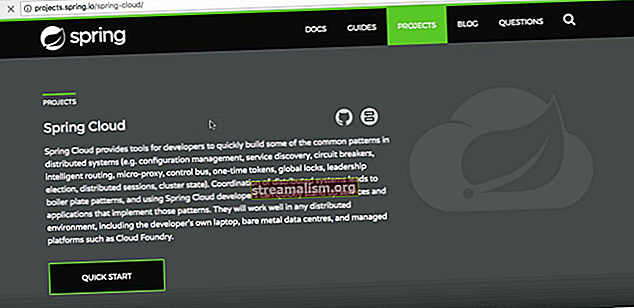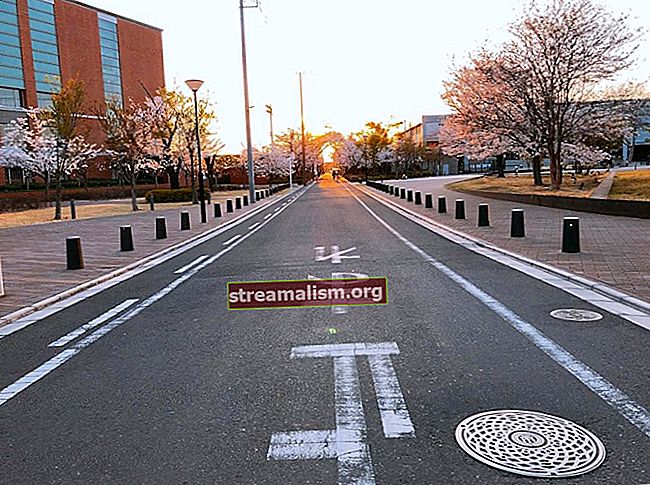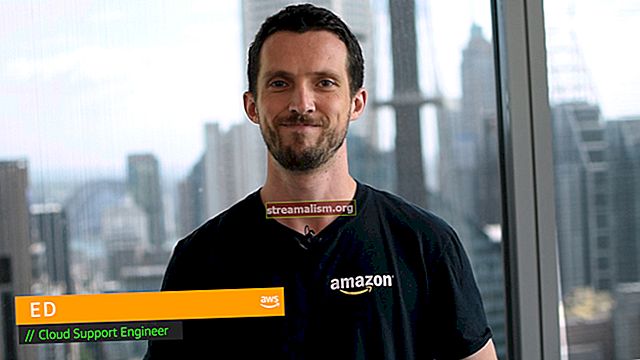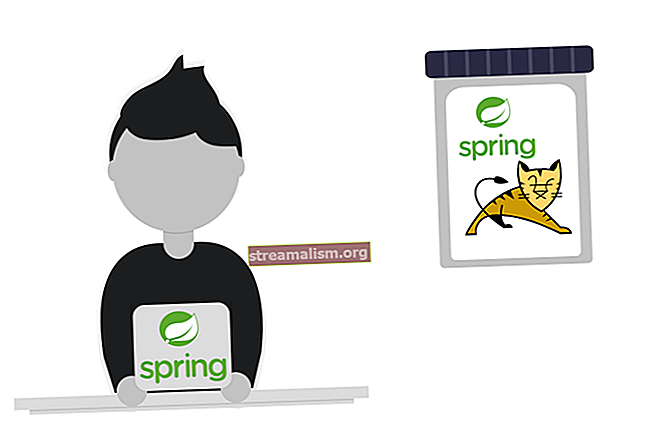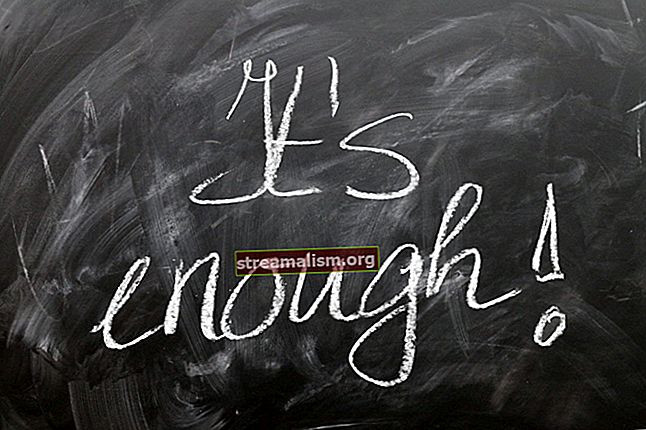Küldje el egy Java alkalmazás naplóit az Elastic Stack-nek (ELK)
1. Áttekintés
Ebben a gyors bemutatóban lépésről lépésre megvitatjuk az alkalmazásnaplók kiküldését az Elastic Stack (ELK) részére.
Egy korábbi cikkünkben az Elastic Stack beállítására és a JMX-adatok küldésére összpontosítottunk.
2. Konfigurálja a visszalépést
kezdjük azzal, hogy konfiguráljuk a Logback alkalmazást úgy, hogy alkalmazásnaplókat írjon egy fájlba FileAppender:
logback / redditApp.log logback / redditApp.% d {éééé-hh-dd} .log 7 Vegye figyelembe, hogy:
- Minden naplót külön fájlban vezetünk a használatával RollingFileAppender val vel TimeBasedRollingPolicy (erről az alkalmazásról itt olvashat bővebben)
- A régi naplókat csak egy hétig (7 napig) tartjuk beállítással maxHistory 7-ig
Figyelje meg, hogyan használjuk a LogstashEncoder a kódolás elvégzése JSON formátumban - ami könnyebben használható a Logstash-szal.
Ennek a kódolónak a használatához hozzá kell adnunk a következő függőséget pom.xml:
net.logstash.logback logstash-logback-encoder 4.11 Végül ellenőrizzük, hogy az alkalmazás rendelkezik-e engedélyekkel a naplózási könyvtár eléréséhez:
sudo chmod a + rwx / var / lib / tomcat8 / logback3. Konfigurálja a Logstash alkalmazást
Most konfigurálnunk kell a Logstash-t, hogy az alkalmazásunk által létrehozott naplófájlokból olvassuk az adatokat, és elküldjük az ElasticSearch-nak.
Itt van a konfigurációs fájlunk logback.conf:
input {fájl {path => "/var/lib/tomcat8/logback/*.log" codec => "json" type => "logback"}} output {if [type] == "logback" {elasticsearch {hosztok => ["localhost: 9200"] index => "visszalépés -% {+ ÉÉÉÉ.HH.dd}"}}}Vegye figyelembe, hogy:
- bemenet fájl használatos, mivel a Logstash ezúttal beolvassa a naplókat a naplózó fájlokból
- pálya a naplózási könyvtárunkra van állítva, és az összes .log kiterjesztésű fájl feldolgozásra kerül
- index új indexre van állítva: „logback -% {+ YYYY.MM.dd}” az alapértelmezett “logstash -% {+ YYYY.MM.dd}” helyett
A Logstash új konfigurációval történő futtatásához a következőket fogjuk használni:
bin / logstash -f logback.conf4. A naplók vizualizálása a Kibana használatával
Most már láthatjuk a Visszaadási adatainkat avisszalépés- *’Index.
Létrehozunk egy új keresési „Visszalépési naplót”, hogy biztosan elkülönítsük a Visszaadási adatokat a következő lekérdezéssel:
type: logbackVégül létrehozhatunk egy egyszerű vizualizációt a Logback adatainkról:
- Lépjen a „Megjelenítés” fülre
- Válassza a „Függőleges oszlopdiagram” lehetőséget
- Válassza a „Mentett keresésből” lehetőséget
- Válassza az imént létrehozott „Visszavonási naplók” keresést
Y tengely esetén feltétlenül válassza az Összesítés lehetőséget: Számol
X tengely esetén válassza:
- Összesítés: Feltételek
- Terület: szint
A vizualizálás futtatása után látnia kell, hogy több sáv reprezentálja a naplók számát szintenként (DEBUG, INFO, ERROR,…)
5. Következtetés
Ebben a cikkben megtanultuk a Logstash rendszerünkbeállításának alapjait, hogy az általa generált naplóadatokat az Elasticsearch-be toljuk - és ezeket az adatokat a Kibana segítségével megjelenítsük.